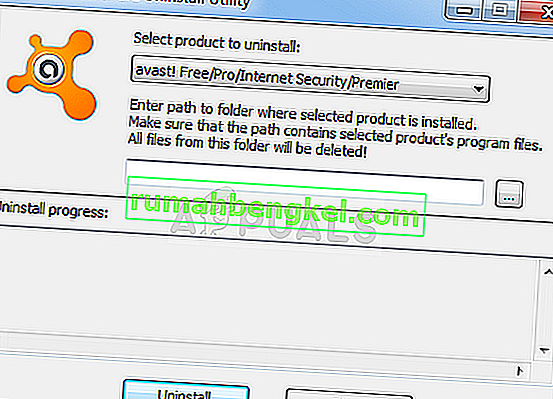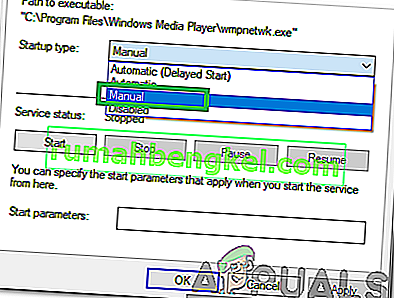يعد Avast أحد أكثر خيارات مكافحة الفيروسات المجانية شيوعًا لمستخدمي Windows ويظهر أداءً جيدًا حقًا والذي يجب أن يكون كافيًا لإرضاء مستخدمي الإنترنت العاديين. ومع ذلك ، فإن الأداة ليست مثالية وهناك عدد غير قليل من الأخطاء المرتبطة بها.

يظهر هذا الخطأ كتحذير من داخل واجهة مستخدم Avast مع رسالة "Avast Background Service لا تعمل". نظرًا لأن هذه الخدمة هي واحدة من أهم الأشياء التي يجب تشغيلها طوال الوقت على جهاز الكمبيوتر الخاص بك من أجل الحفاظ على حمايته ، فيجب عليك اتخاذ الإجراءات على الفور. اتبع الطرق أدناه لحل المشكلة بسهولة!
الحل 1: قم بتشغيل فحص ذكي باستخدام Avast
يعد Smart Scan أحد أكثر الميزات المفيدة لبرنامج Avast Antivirus وهو يقوم بفحص جهاز الكمبيوتر الخاص بك بحثًا عن جميع أنواع البرامج الضارة والوظائف الإضافية السيئة للمتصفح والبرامج القديمة التي كان من المفترض أن تكون قد ولت منذ فترة طويلة. دع هذا الفحص يعمل حتى ينتهي وتحقق لمعرفة ما إذا كانت المشكلة قد اختفت!
- افتح واجهة مستخدم Avast من خلال تحديد موقع الرمز الخاص بها في علبة النظام ، وانقر بزر الماوس الأيمن فوقه ، واختر الخيار فتح.
- انقر فوق زر الحماية في الجزء الأيمن وتابع لتحديد عمليات الفحص من القائمة التي ستفتح.

- انقر فوق تشغيل Smart Scan وانتظر حتى ينتهي. قد تستغرق العملية بعض الوقت ، لذا تأكد من التحلي بالصبر.
- بعد اكتمال الفحص ، يمكنك مراجعة نتائج الفحص. تشير علامة الاختيار الخضراء بجوار أي من المناطق الممسوحة ضوئيًا إلى عدم العثور على مشكلات ذات صلة. تشير علامة التعجب الحمراء إلى أنه تم العثور على مشكلة ذات صلة أو أكثر. يمكنك النقر فوق "حل الكل" من أجل حل جميع المشكلات.

- انقر فوق تم بعد الوصول إلى الخطوة الأخيرة وأعد تشغيل الكمبيوتر لحفظ التغييرات. أعد تشغيل الكمبيوتر وتحقق مما إذا كانت المشكلة قد اختفت!
الحل 2: قم بتحديث Avast إلى أحدث إصدار
يبدو أن الأشخاص في Avast قد لاحظوا المشكلة أخيرًا وتمكنوا من إصلاحها لمعظم المستخدمين في أحد أحدث الإصدارات. يجب أن يقوم Avast بتثبيت التحديثات الجديدة تلقائيًا إذا لم تقم بتعطيل هذه الميزة. ومع ذلك ، إذا كانت هناك أية مشكلات تتعلق بالتحديثات التلقائية ، فيمكنك التحديث يدويًا باتباع الإرشادات أدناه.
- افتح واجهة مستخدم Avast بالنقر فوق الرمز الخاص بها في علبة النظام أو عن طريق تحديد موقعه في قائمة ابدأ.
- انتقل إلى علامة التبويب "تحديث" وستلاحظ وجود زرين بنص "التحديث" عليهما. يرتبط أحد هذه الأزرار بتحديث قاعدة بيانات تعريفات الفيروسات والآخر مرتبط بتحديث البرنامج نفسه.

- أبلغ معظم المستخدمين أن تحديث البرنامج قد أدى إلى حل المشكلة ، ولكن من الأفضل تحديث قاعدة بيانات الفيروسات والتطبيق من خلال النقر على كلا زري التحديث ، والتحلي بالصبر أثناء قيام Avast بالتحقق من التحديثات واتباع الإرشادات التي ستظهر على -شاشة للتنقل خلال عملية التثبيت.
- تحقق لمعرفة ما إذا كانت المشكلة المتعلقة بخدمة الخلفية قد اختفت.
بديل : يمكنك بدء عملية التحديث عن طريق تشغيل الملف القابل للتنفيذ الموجود في C: \ Program Files \ AVAST Software \ Avast \ AvastEmUpdate.exe. تأكد من إعادة تشغيل جهاز الكمبيوتر الخاص بك بعد تثبيت التحديث.
الحل 3: تثبيت Avast Clean
لا يوجد أي شيء تقريبًا لن يصلحه التثبيت النظيف لبرنامج Avast ويمكن أن يقال عن هذه المقالة أيضًا. إعادة التثبيت النظيف بسيطة جدًا ويمكنها حل هذه المشكلة إذا لم تنجح الطرق المذكورة أعلاه. إنه يفعل أكثر من مجرد إلغاء التثبيت العادي لأنه يمسح أيضًا ملفات ذاكرة التخزين المؤقت بالإضافة إلى إدخالات التسجيل التي قد تكون فاسدة
- قم بتنزيل أحدث إصدار من تثبيت Avast بالانتقال إلى هذا الرابط والنقر فوق الزر Download Free Antivirus في منتصف موقع الويب.
- أيضًا ، ستحتاج إلى تنزيل Avast Uninstall Utility من هذا الرابط ، لذا احفظها على جهاز الكمبيوتر الخاص بك أيضًا.

- افصل الاتصال بالإنترنت بعد تنزيل هذه الملفات وقم بالتمهيد في الوضع الآمن.
- قم بتشغيل Avast Uninstall Utility واستعرض المجلد الذي قمت بتثبيت Avast فيه. إذا قمت بتثبيته في المجلد الافتراضي (ملفات البرنامج) ، فيمكنك تركه. احرص على اختيار المجلد الصحيح حيث سيتم حذف أو إتلاف محتويات أي مجلد تختاره. انتقل عبر File Explorer حتى تجد المجلد الصحيح.
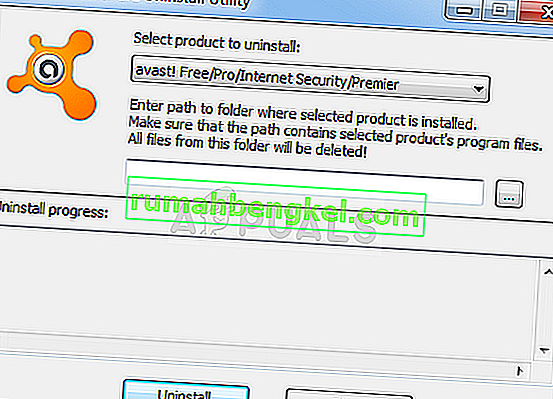
- انقر فوق خيار الإزالة وأعد تشغيل الكمبيوتر عن طريق التمهيد في بدء التشغيل العادي. تحقق لمعرفة ما إذا كانت خدمة الخلفية قد عادت إلى وضعها الطبيعي.
الحل 4: قم بإلغاء تثبيت XNA على جهاز الكمبيوتر الخاص بك
Microsoft XNA عبارة عن مجموعة مجانية من الأدوات مع بيئة وقت تشغيل توفرها Microsoft والتي يمكن استخدامها لتطوير ألعاب الفيديو وإدارتها. في بعض الأحيان يقوم المستخدمون بتثبيته عن قصد وأحيانًا يتم تثبيته جنبًا إلى جنب مع برامج أخرى مثل ألعاب الفيديو.
إذا لم تكن في حاجة ماسة إليه ، فنحن نقترح عليك إلغاء تثبيته من جهاز الكمبيوتر الخاص بك حيث أبلغ المستخدمون أن هذا نجح في حل مشكلتهم بعد فشل الطرق المذكورة أعلاه.
- بادئ ذي بدء ، تأكد من تسجيل الدخول باستخدام حساب مسؤول حيث لن تتمكن من حذف البرامج باستخدام أي حساب آخر.
- انقر فوق قائمة ابدأ وانقر فوق لوحة التحكم بالبحث عنها. بدلاً من ذلك ، يمكنك النقر فوق رمز الترس لفتح الإعدادات إذا كنت تستخدم Windows 10.
- في لوحة التحكم ، حدد عرض كـ: فئة في الزاوية اليمنى العليا وانقر فوق "إلغاء تثبيت برنامج" ضمن قسم البرامج.

- إذا كنت تستخدم تطبيق الإعدادات ، فإن النقر فوق التطبيقات يجب أن يفتح على الفور قائمة بجميع التطبيقات المثبتة على جهاز الكمبيوتر الخاص بك.
- حدد موقع XNA في لوحة التحكم أو الإعدادات وانقر فوق إلغاء التثبيت. قد يكون هناك العديد من الإصدارات المختلفة المثبتة مثل 4.0 أو 3.1. تأكد من تكرار نفس العملية لجميع الإدخالات.

- يجب أن يفتح معالج إلغاء التثبيت الخاص به مسبوقًا بمربع حوار لتأكيد اختيارك. قم بتأكيده واتبع التعليمات التي ستظهر على الشاشة لإزالته من جهاز الكمبيوتر الخاص بك تمامًا. أعد تشغيل الكمبيوتر بعد ذلك وتحقق لمعرفة ما إذا كانت المشكلة قد ولت.
الحل 5: بدء الخدمة
في بعض الحالات ، قد تكون خدمة Avast قد تم تكوينها بطريقة قد تمنع تشغيلها. لذلك ، في هذه الخطوة ، سنبدأ الخدمة وإعدادات نوع بدء التشغيل الخاص بها إلى تلقائي. من أجل القيام بذلك:
- اضغط على "Windows" + "R" لفتح موجه التشغيل.
- اكتب "services.msc" واضغط على "إدخال".

- انقر بزر الماوس الأيمن على خدمة "Avast Antivirus" وحدد "خصائص".
- انقر فوق القائمة المنسدلة "نوع بدء التشغيل" وحدد "تلقائي".
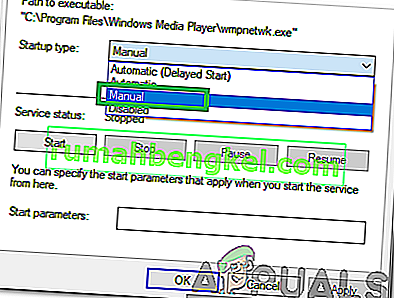
- انقر فوق "ابدأ" ثم حدد "تطبيق" و "موافق" لحفظ التغييرات.
- تحقق لمعرفة ما إذا كانت المشكلة قائمة.